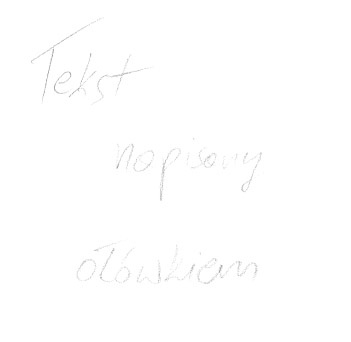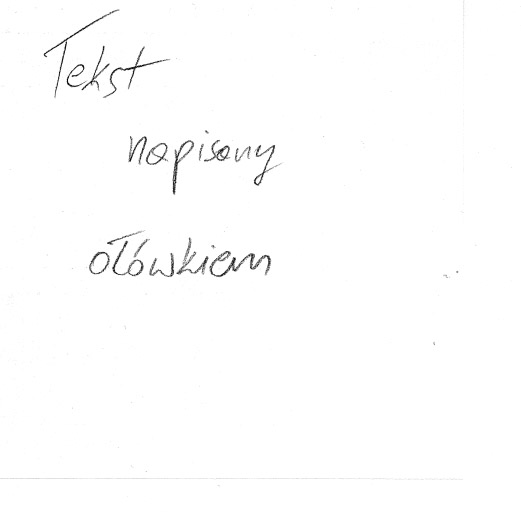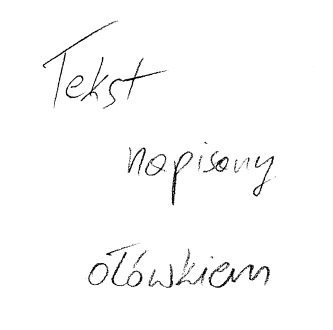Czasem przychodzi nam skanować lub kserować teksty, które już w oryginale są dość blade (np. są napisane ołówkiem lub są tzw. “kserem ksera z ksera”), a więc mogą wystąpić pewne problemy z ich przetworzeniem przez urządzenie. Może się okazać, iż po skserowaniu/skanowaniu na wyjściu otrzymujemy pustą kartkę, bądź kartkę o ledwie widocznym napisie. Można to wzmocnić programem graficznym, ale też można podciągnąć nieco ustawienia już na samym urządzeniu skanującym/kserującym.
W niniejszej poradzie posłużę się przykładem opracowanym na urządzeniu Konica Minolta BizHub 211, aczkolwiek nie wątpię, że można to odnieść i do innych modeli oraz urządzeń innych producentów.
USTAWIENIA STANDARDOWE
W pierwszym przypadku dokonałem skanowania na standardowych ustawieniach urządzenia, bez żadnego przyciemniania obrazu, ani zmieniania jakości, czy bez określania oryginału. Jak widać, napis wykonany ołówkiem, mimo iż oryginalnie widoczny bardzo dobrze, po zeskanowaniu stracił na widoczności.
WZMOCNIENIE ZACIEMNIENIA
W drugim przypadku dokonałem zaciemnienia skanowanego obiektu poprzez kliknięcie klawisza Zaczernienie, następnie klawiszem kierunkowym zjechałem w dół i ostatecznie przesunąłem pasek (przy pomocy klawiszy kierunkowych) do końca w prawo, ustawiając maksymalne zaciemnienie). Zeskanowany w ten sposób obraz zyskał na czytelności, aczkolwiek pojawiły się na nim zabrudzenia, gdyż wewnętrzne oprogramowanie BizHub 211 wychwyciło wszelkie zabrudzenia kartki (bądź szklanego blatu ksera) czy nawet jej kraniec, wzmocniło je i przesłało do pamięci komputera.
Jak widać na przedstawionym przykładzie, w prawej części skanu pojawiła się brudna plamka, a w dolnej części widać delikatnie kreskę, będącą niepotrzebnie wydrukowanym krańcem kartki.
ZMIANA ORYGINAŁU
W trzecim przypadku dokonałem zaciemnienia na około 70% (przesunąłem wskaźnik zaczernienia o 2-3 poziomy w prawo), a następnie klawiszem Jakość włączyłem menu, z którego klawiszami kierunkowymi wybrałem Oryginał, zatwierdziłem OK, a stamtąd ostatecznie zatwierdziłem na Tekst. Dzięki temu wewnętrzne oprogramowanie BizHub 211 zwiększyło kontrast między czernią a bielą, gdyż skanowany obiekt traktuje jako tekst (a nie jako zdjęcie), a więc nie skupia się tyle na różnicowaniu odcieni szarości, co na wyłapywaniu w miarę czytelnych znaków (linii) i ich drukowaniu w mocnym nasyceniu. Jak widać, zeskanowany obraz jest wyraźny, czytelny, intensywny, a jednocześnie nie ma na nim zabrudzeń, jak ma to miejsce w drugim z omówionych przypadków.
Omówiony powyżej sposób skanowania/kserowania obiektów możemy odnieść nie tylko do tekstów, ale i do różnej maści schematów (np. architektonicznych, elektrycznych itp.). Z reguły przecież nie wymaga się w nich rozróżniania odcieni szarości, wszelkie linie i znaki są drukowane w jednym poziomie zaczernienia, a więc program może spokojnie potraktować je kontrastem zarezerwowanym dla tekstu. Operacja ta gorzej sprawdza się w przypadku zdjęć, które wymagają mniejszego kontrastu, natomiast większego zróżnicowania odcieni szarości.